- Ja jūsu Windows 11 dators neizmanto visu pieejamo RAM, tas var būt var nopietni ietekmēt datora darbību.
- Mēģiniet palaist Windows atmiņas diagnostikas rīku, atspējot lapas failu, modificēt izmantojamo RAM, kā arī citus tālāk norādītos labojumus.
- Tāpat uzziniet, kā operētājsistēmā Windows 11 novērst lielo RAM lietojuma problēmu.

XINSTALĒT, NOklikšķinot uz LEJUPIELĀDES FAILA
Šī programmatūra novērsīs izplatītas datora kļūdas, pasargās jūs no failu zudumiem, ļaunprātīgas programmatūras, aparatūras kļūmēm un optimizēs datoru maksimālai veiktspējai. Novērsiet datora problēmas un noņemiet vīrusus tūlīt, veicot 3 vienkāršas darbības:
- Lejupielādējiet Restoro datora labošanas rīku kas nāk ar patentētām tehnoloģijām (pieejams patents šeit).
- Klikšķis Sākt skenēšanu lai atrastu Windows problēmas, kas varētu izraisīt datora problēmas.
- Klikšķis Remontēt visu lai novērstu problēmas, kas ietekmē datora drošību un veiktspēju
- Restoro ir lejupielādējis 0 lasītāji šomēnes.
Kādā brīdī mēs visi esam pamanījuši, ka sistēma patērē daudz RAM, kas attiecīgi ietekmē tās veiktspēju. Taču vairāki lietotāji ir ziņojuši par pretējo, ka Windows 11 neizmanto visu pieejamo RAM.
Atmiņa tiek izmantota, lai īslaicīgi saglabātu failus, ar kuriem pašlaik strādājat, un ar to saistītās problēmas nopietni ietekmē datora darbību.
Kļūda, ar kuru mēs šeit saskaramies, ir sarežģīta, jo vairums lietotāju nevar noteikt tās cēloni, un internetā nav pieejams daudz datu, lai novērstu un novērstu problēmu.
Šajā rokasgrāmatā mēs uzskaitīsim tā iemeslus un metodes, kā panākt, lai sistēma Windows 11 izmantotu visu jūsu sistēmas RAM.
Kāpēc operētājsistēmā Windows 11 netiek izmantota visa mana datora RAM?
Pirmkārt, jūsu dators nekad neizmantos visu pieejamo atmiņu vai RAM. Piemēram, Dell Inspiron klēpjdatoram, kas tiek izmantots šī raksta rakstīšanai, ir 16 GB instalētās RAM, bet tikai 15,7 GB no tā ir izmantojami.
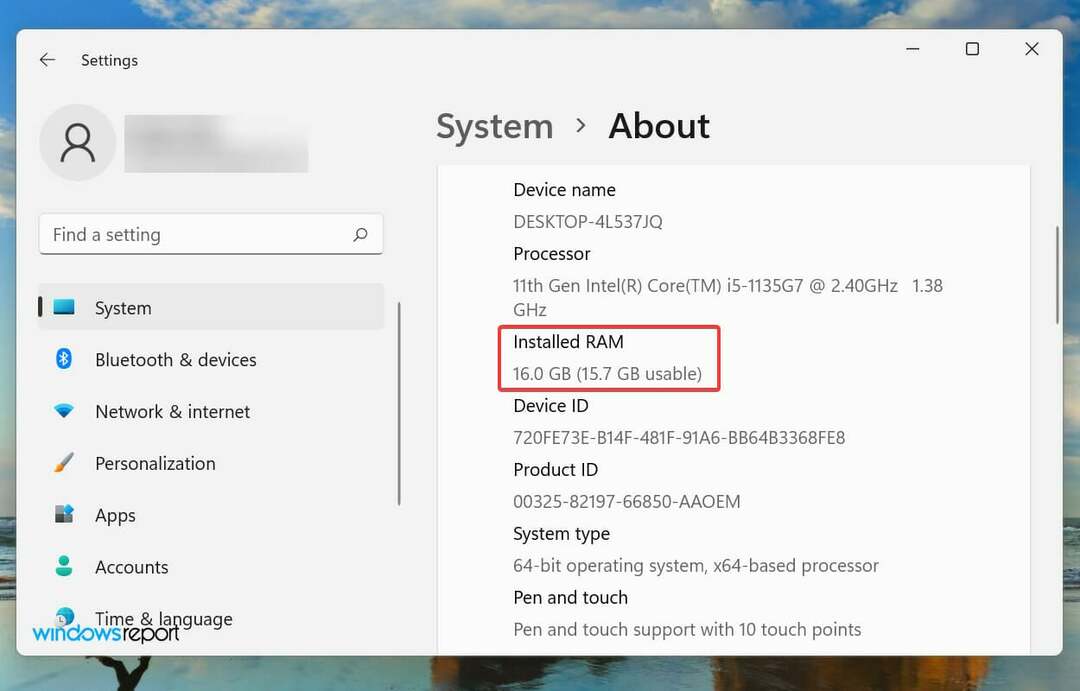
Bet, ja pamanāt, ka OS nevar izmantot pat pieejamo RAM, tas var būt nepareizi konfigurētu iestatījumu, slota problēmu vai pašas RAM dēļ.
Turklāt ir zināms, ka dažas ierīces, piemēram, grafiskā karte, rezervē noteiktu daudzumu RAM/atmiņas.
Tagad jūs esat pietiekami iepazinies ar koncepciju un esat daudz labākā situācijā, lai novērstu problēmu. Tagad apskatīsim visefektīvākos labojumus, lai novērstu Windows 11, kas neizmanto visu RAM problēmu.
Ko darīt, ja operētājsistēmā Windows 11 netiek izmantota visa RAM?
1. Palaidiet Windows atmiņas diagnostikas rīku
- Nospiediet Windows + S lai palaistu Meklēt izvēlnē, ievadiet Windows atmiņas diagnostika augšpusē esošajā teksta laukā un pēc tam noklikšķiniet uz atbilstošā meklēšanas rezultāta, kas tiek parādīts.
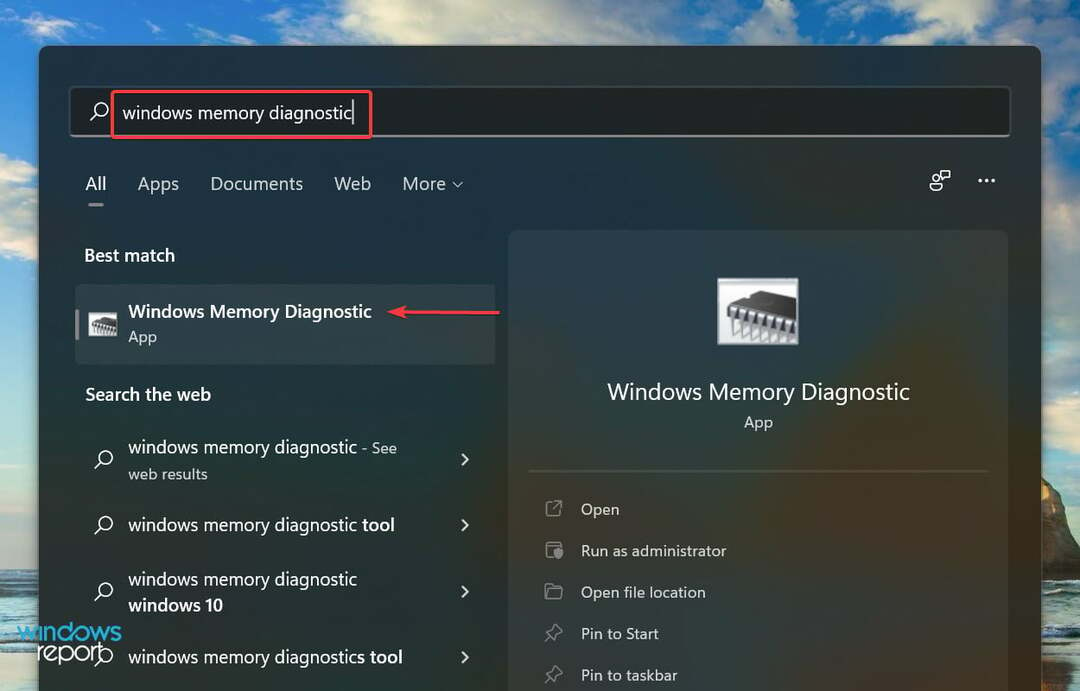
- Tagad atlasiet Restartējiet tūlīt un pārbaudiet, vai nav problēmu (ieteicams) no divām šeit uzskaitītajām iespējām.
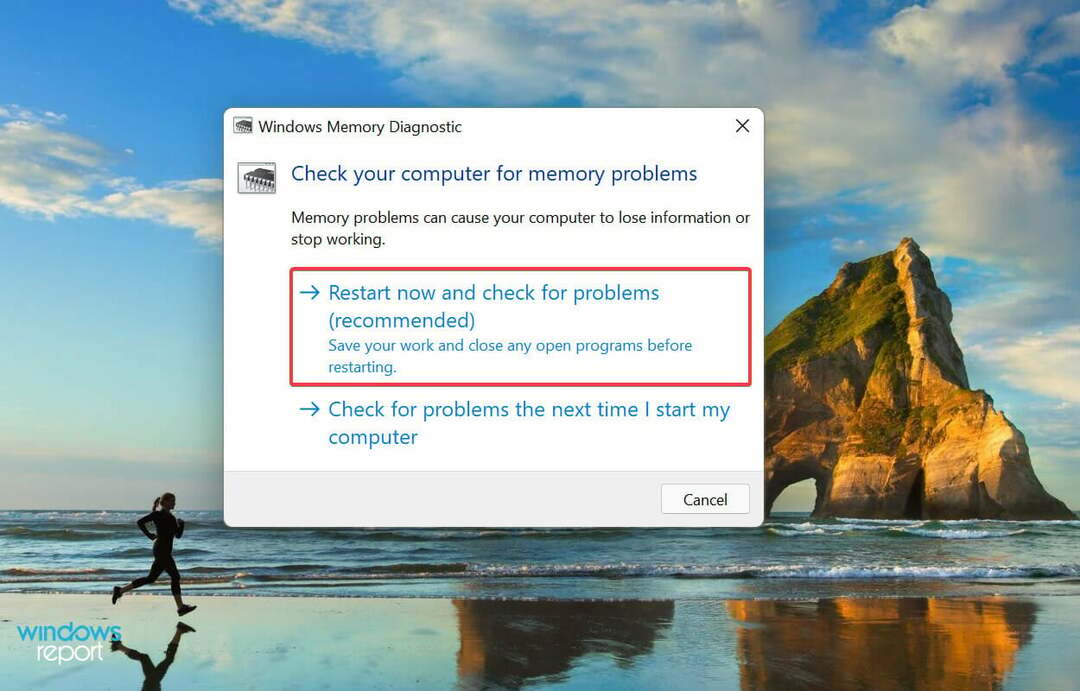
Microsoft piedāvā īpašu iebūvētu rīku Windows Memory Diagnostic, kas identificē problēmas ar RAM un automātiski novērš tās. Ja operētājsistēmā Windows 11 netiek izmantota visa RAM, jūsu primārajai pieejai vajadzētu būt rīka palaišanai.
Atcerieties saglabāt visus atvērtos failus, lai izvairītos no datu zuduma, jo dators tiks restartēts.
2. Pārbaudiet lapas failu
- Nospiediet Windows + S lai palaistu Meklēt izvēlnē, ievadiet Skatiet papildu sistēmas iestatījumus augšpusē esošajā teksta laukā un noklikšķiniet uz atbilstošā parādītā meklēšanas rezultāta.
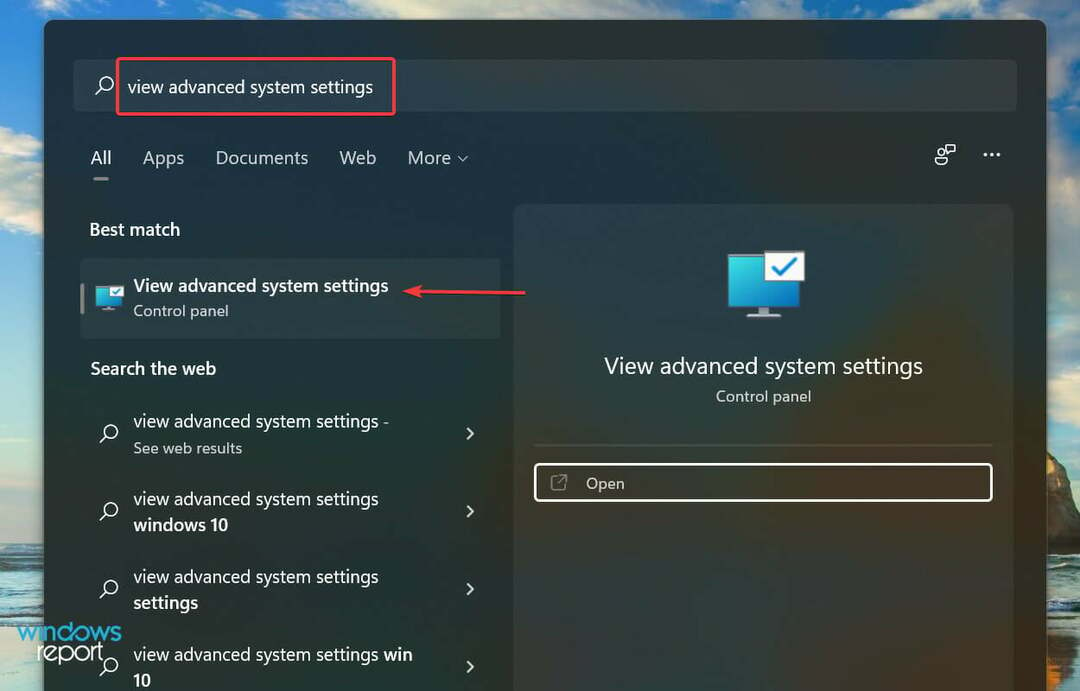
- Klikšķiniet uz Iestatījumi zem Performance iekš Papildu cilne.
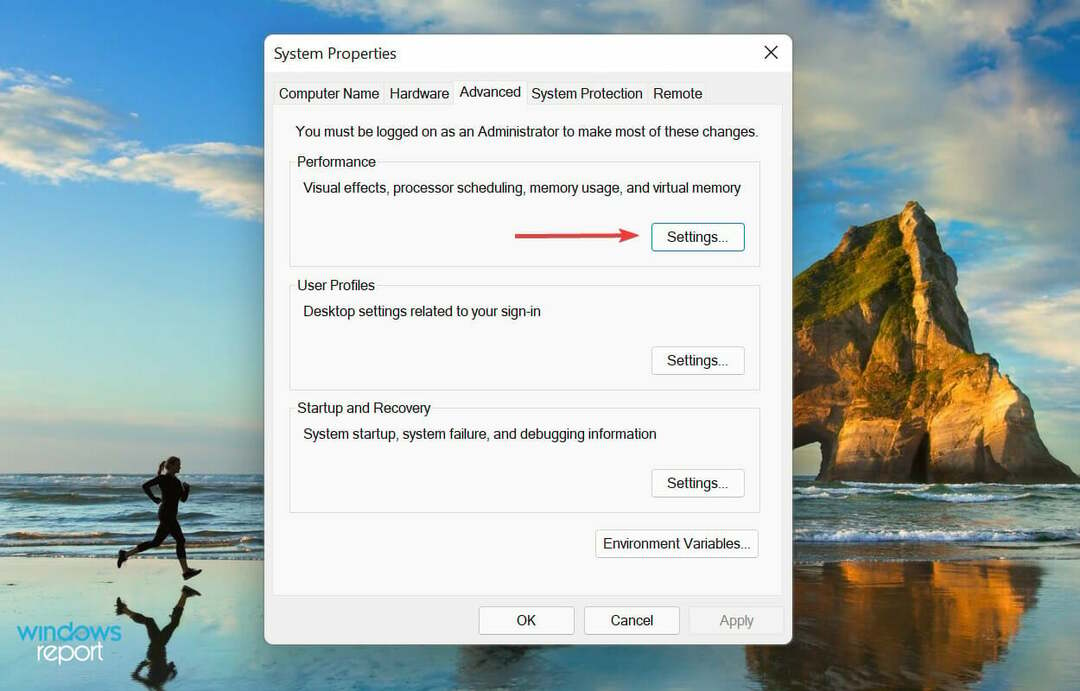
- Dodieties uz Papildu cilnē Veiktspējas opcijas logs.
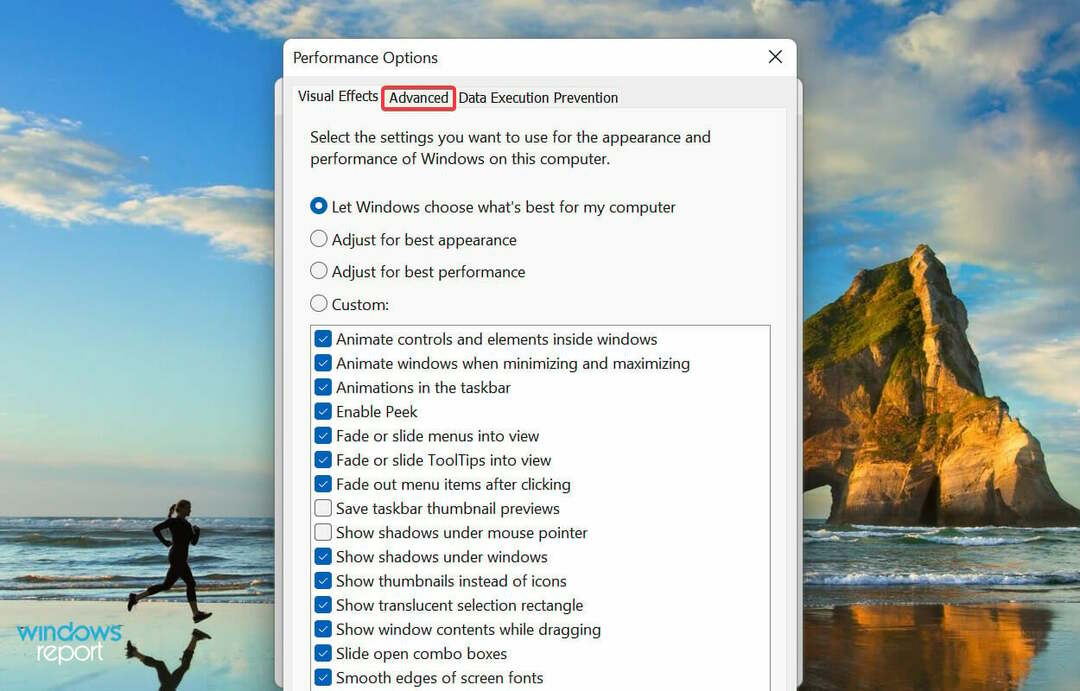
- Klikšķiniet uz Mainīt zem Virtuālā atmiņa.
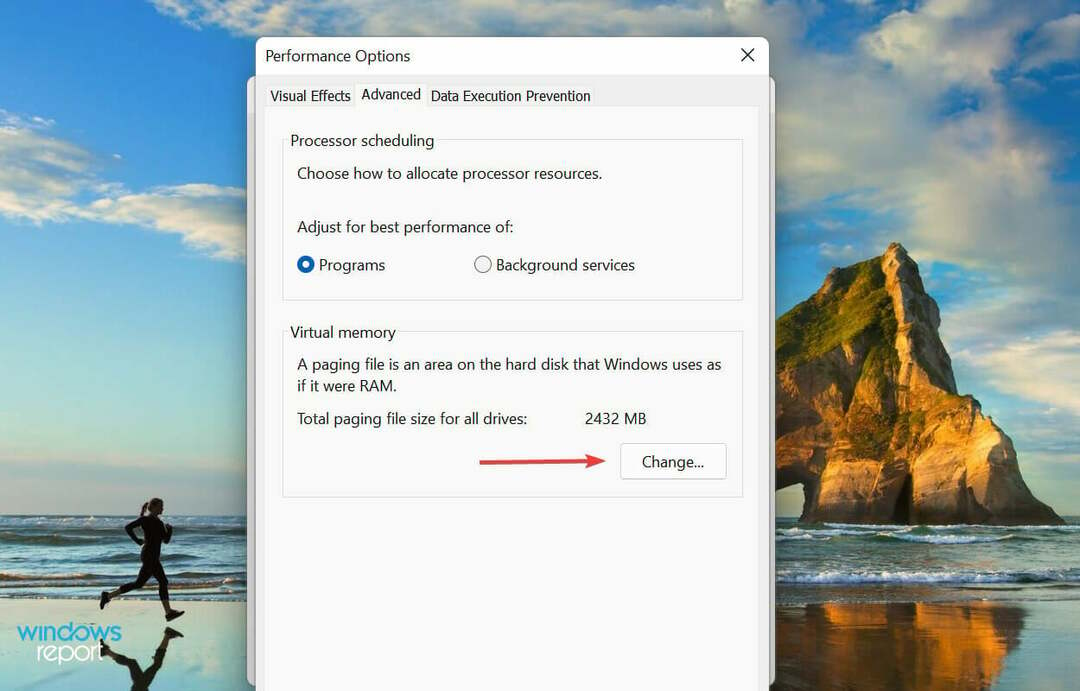
- Noņemiet atzīmi no izvēles rūtiņas Automātiski pārvaldiet peidžeru faila lielumu visiem diskiem.
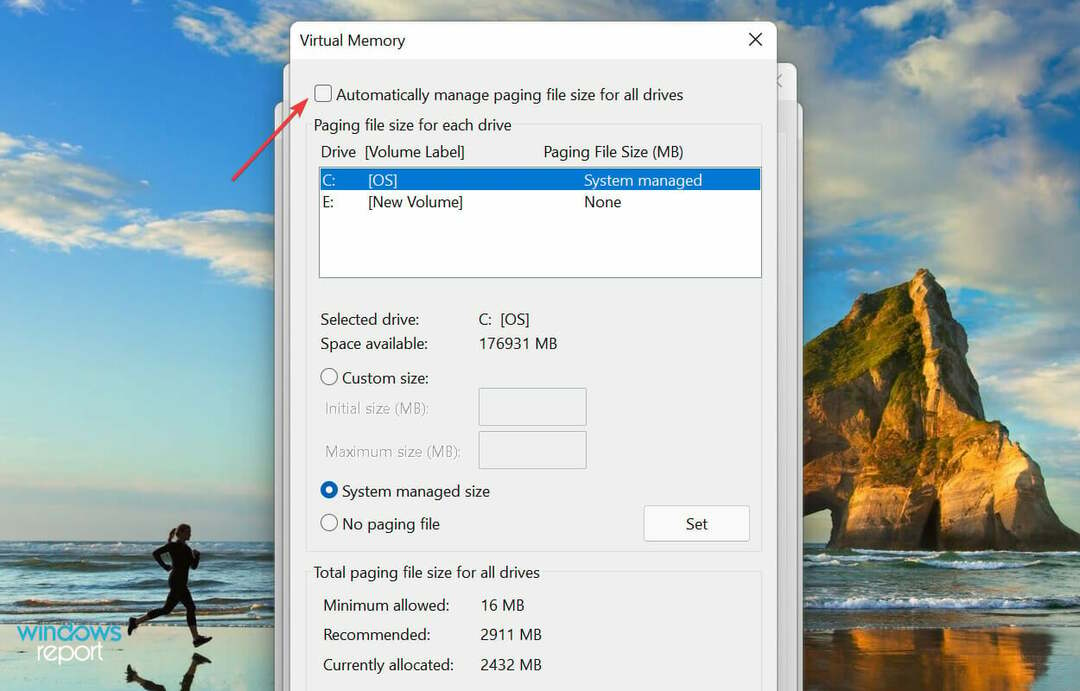
- Izvēlieties disku, pārbaudiet Nav peidžeru faila opciju un pēc tam noklikšķiniet uz Iestatīt pogu.
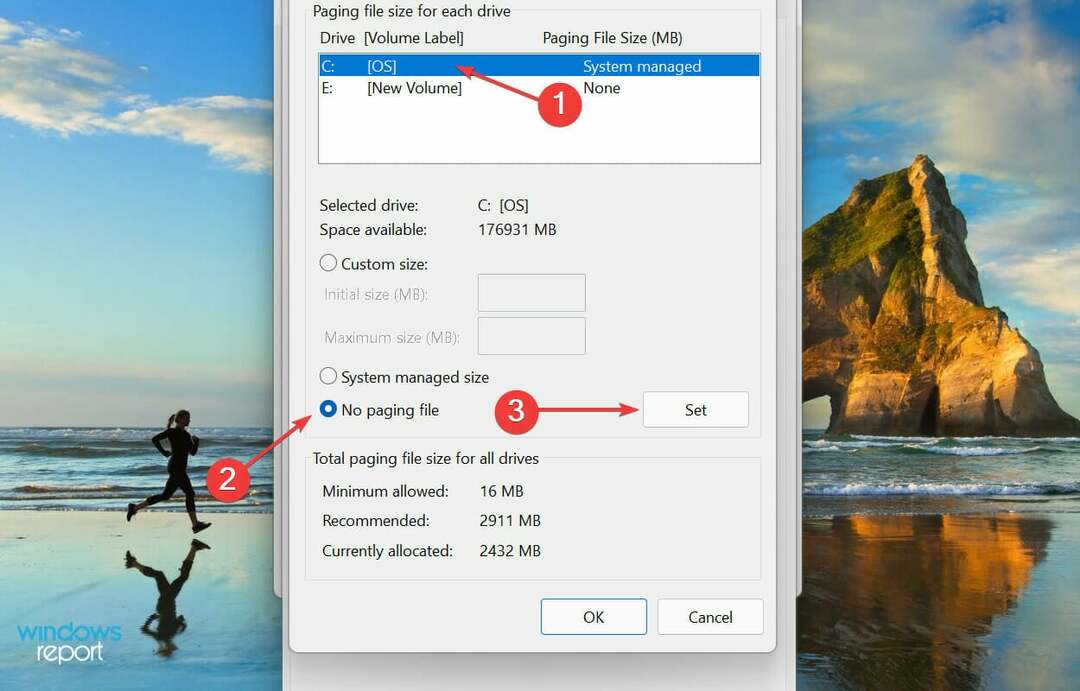
- Klikšķis Jā parādītajā brīdinājuma lodziņā.
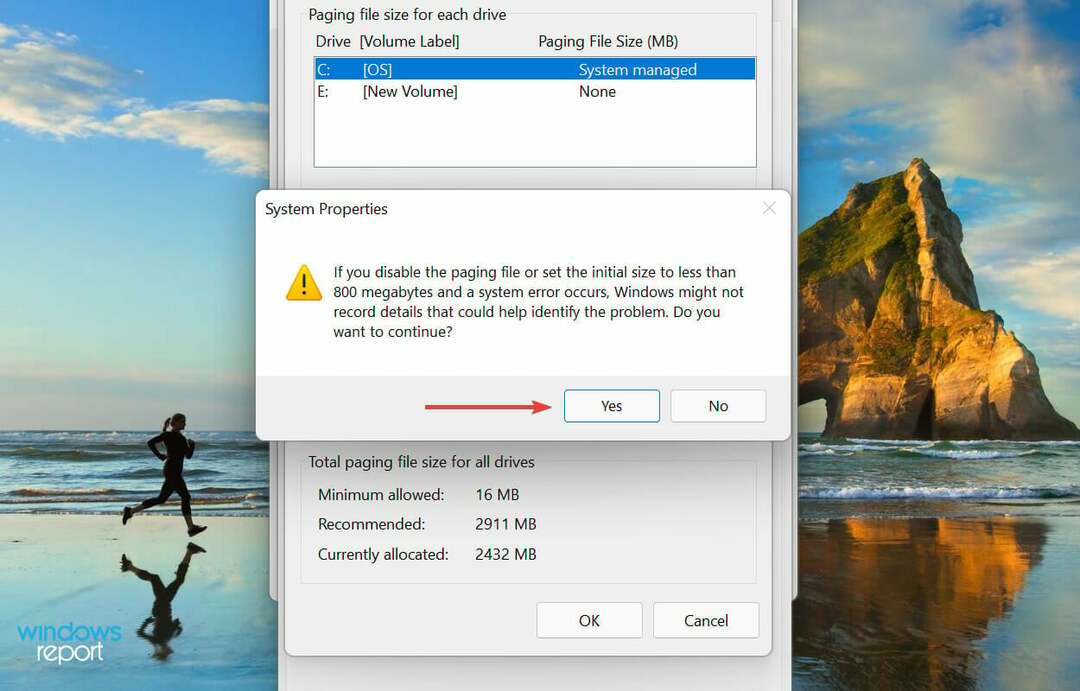
- Atkārtojiet šo procesu visiem diskdziņiem, ja tiem ir lapas fails, un pēc tam noklikšķiniet uz labi apakšā, lai saglabātu izmaiņas.
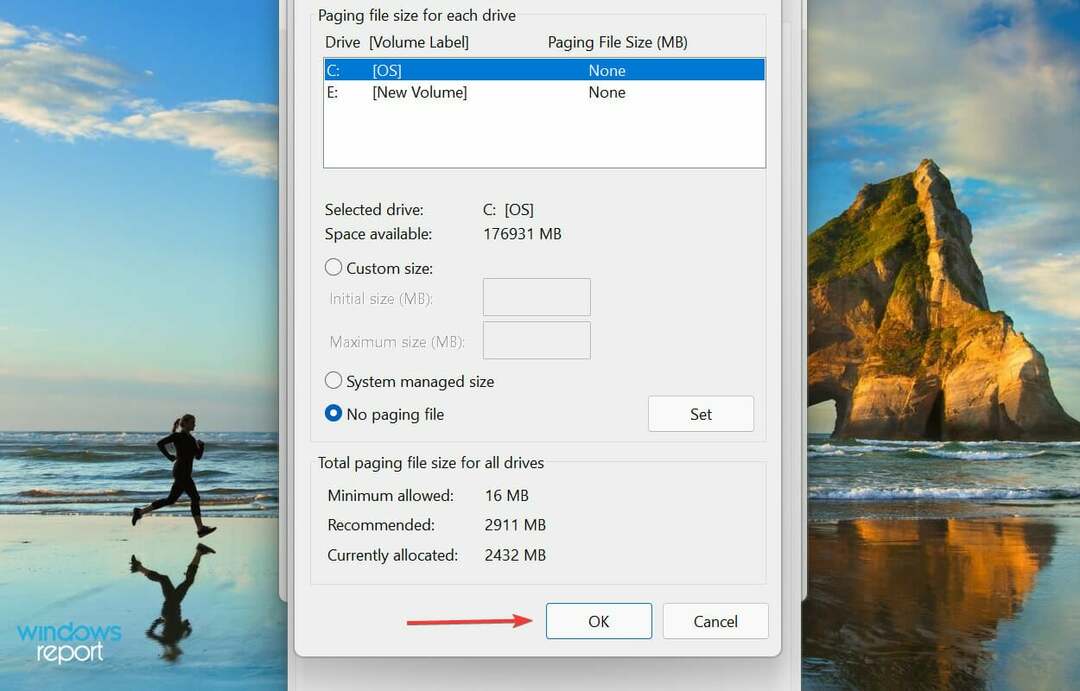
- Visbeidzot, restartējiet datoru, lai izmaiņas stātos spēkā.
Lapas fails ir iestatīta vieta jūsu atmiņas diskā, kas tiek izmantota datu īslaicīgai glabāšanai, kad RAM (atmiņa) sāk piepildīties. Ja ar to rodas problēmas, varat pamanīt, ka Windows 11 neizmanto visu RAM.
Ja lapas faila atspējošana neatrisina problēmu, atsauciet iepriekš veiktās izmaiņas, jo ir ieteicams iestatīt lapas failu.
3. Pārveidojiet izmantojamo RAM
- Nospiediet Windows + S lai palaistu Meklēt izvēlnē, ievadiet Sistēmas konfigurācija augšpusē esošajā teksta laukā un noklikšķiniet uz atbilstošā parādītā meklēšanas rezultāta.
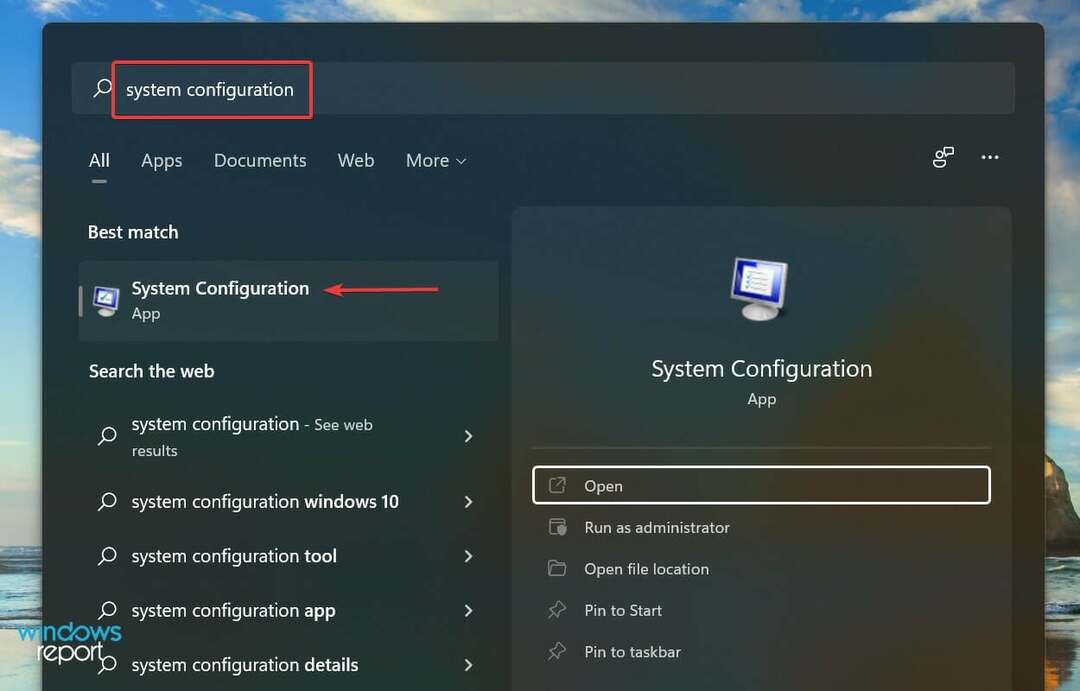
- Tagad dodieties uz Boot cilni un noklikšķiniet uz Pielāgota opcija.
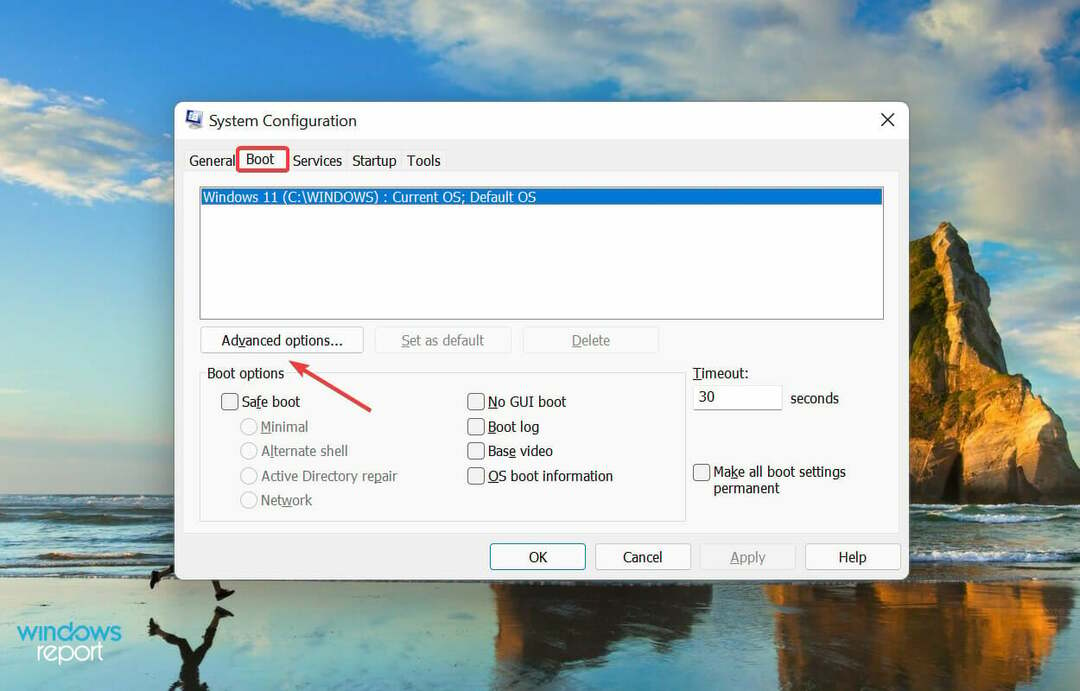
- Atzīmējiet izvēles rūtiņu Maksimālā atmiņa, zemāk esošajā teksta laukā ievadiet sistēmā instalēto RAM un pēc tam noklikšķiniet uz labi apakšā.
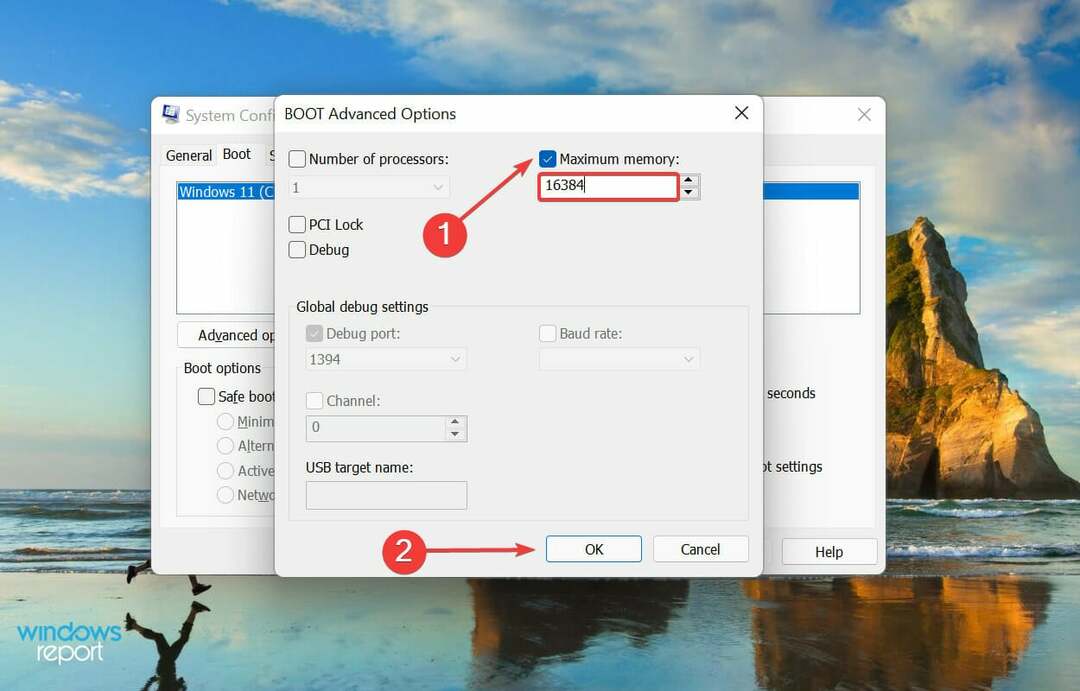
- Vēlreiz noklikšķiniet uz labi lai saglabātu izmaiņas un aizvērtu Sistēmas konfigurācija logs.
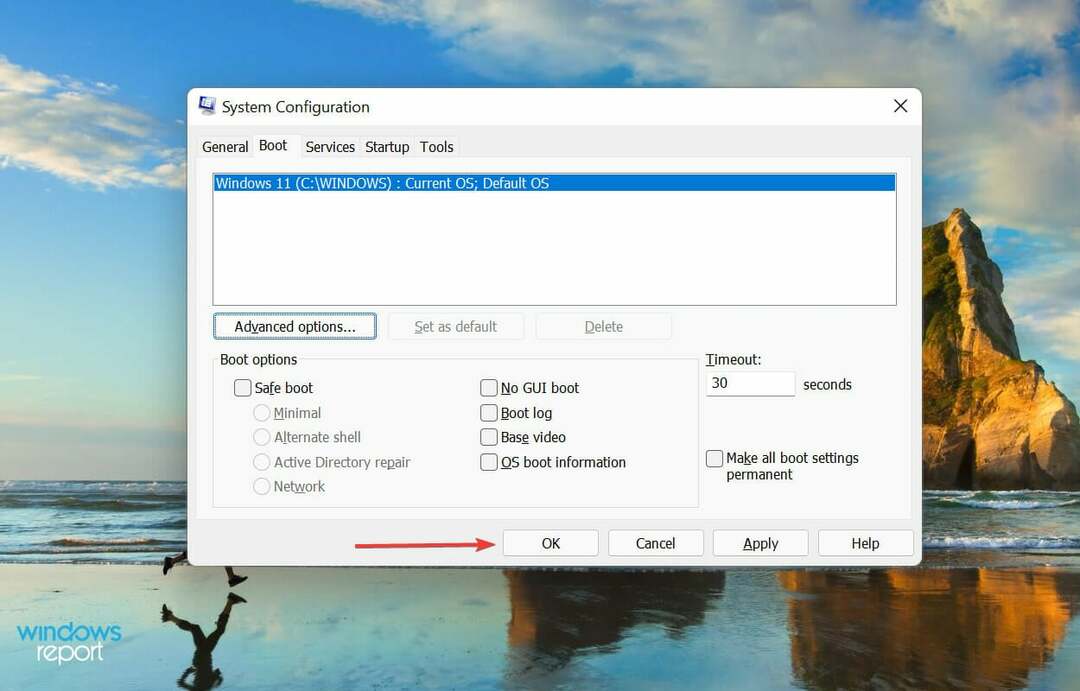
- Restartējiet datoru, ja tas tiek prasīts.
- Ja tas nedarbojas, noņemiet atzīmi no Maksimālā atmiņa izvēles rūtiņa BOOT papildu opcijas logu un saglabājiet izmaiņas.
Ja jūsu dators ar operētājsistēmu Windows 11 neizmanto visu RAM, var palīdzēt veikt šīs izmaiņas sistēmas konfigurācijā.
Lai iepriekš aprēķinātu vērtību teksta laukā, pārbaudiet sistēmā instalēto RAM, un reiziniet to ar 1024 lai atrastu vērtību MB (megabaitos). Piemēram, jūsu datorā ir 16 GB RAM, tāpēc ievadāmā vērtība kļūst 16 x 1024 = 16384 MB.
4. Mainiet reģistru
- Nospiediet Windows + R lai palaistu Skrien komandu, ievadiet regedit teksta laukā un vai nu noklikšķiniet uz labi vai sit Ievadiet lai palaistu Reģistra redaktors.
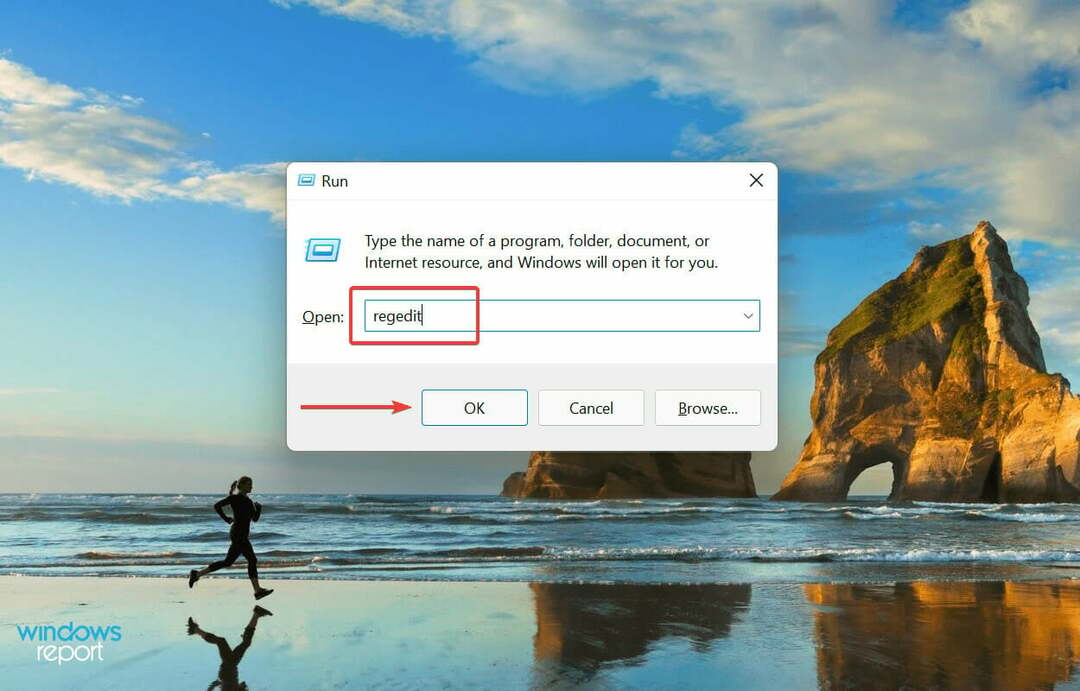
- Klikšķis Jā uz UAC (lietotāja konta kontrole) uznirstošā uzvedne.

- Tagad augšpusē esošajā adreses joslā ievadiet šo ceļu un pēc tam nospiediet Ievadiet. Varat arī pārvietoties pa ceļu, izmantojot rūti kreisajā pusē:
HKEY_LOCAL_MACHINE\SYSTEM\CurrentControlSet\Control\Session Manager\Memory Management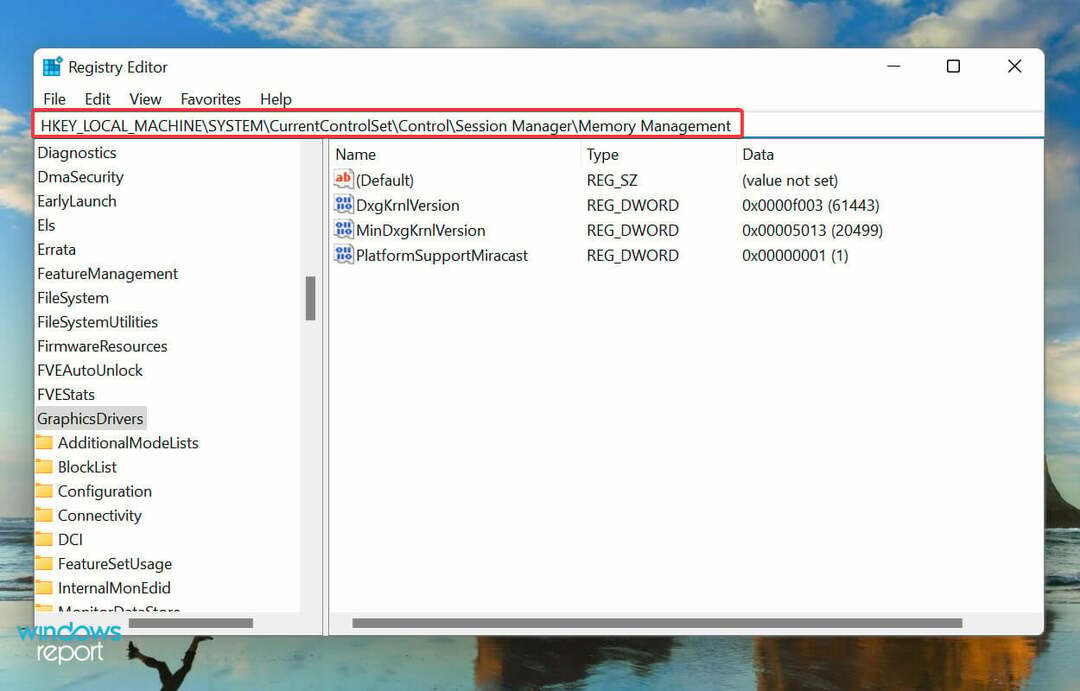
- Atrodiet un veiciet dubultklikšķi uz ClearPageFileAtShutdown DWORD, lai mainītu tā vērtību datus.
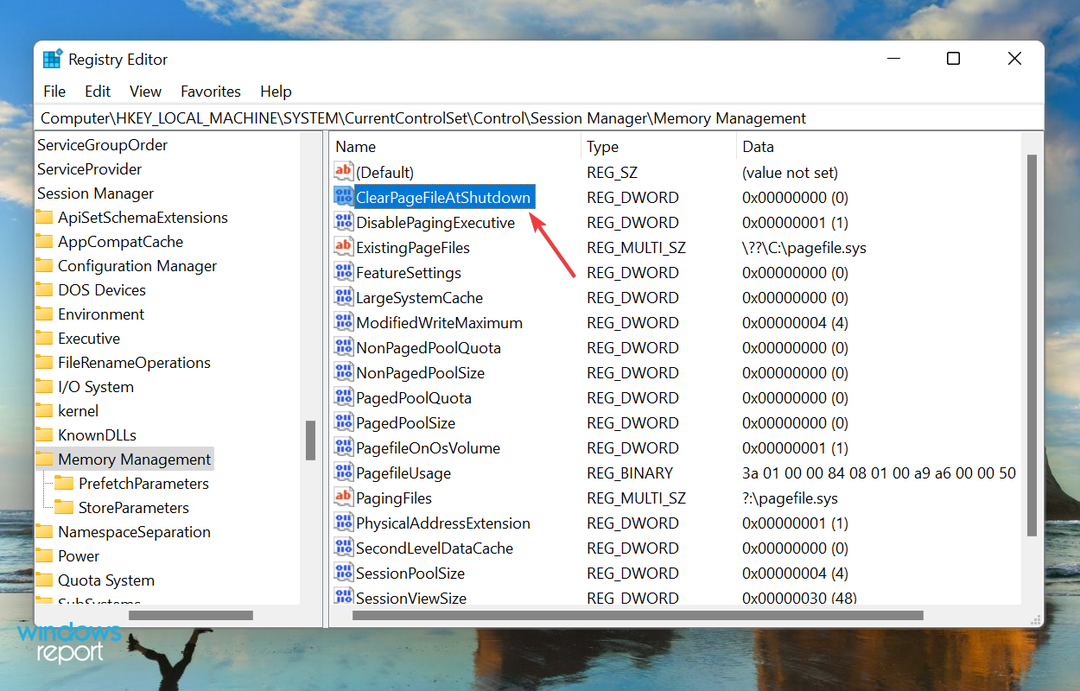
- Ievadiet 1 zem Vērtības dati un noklikšķiniet uz labi lai saglabātu izmaiņas.
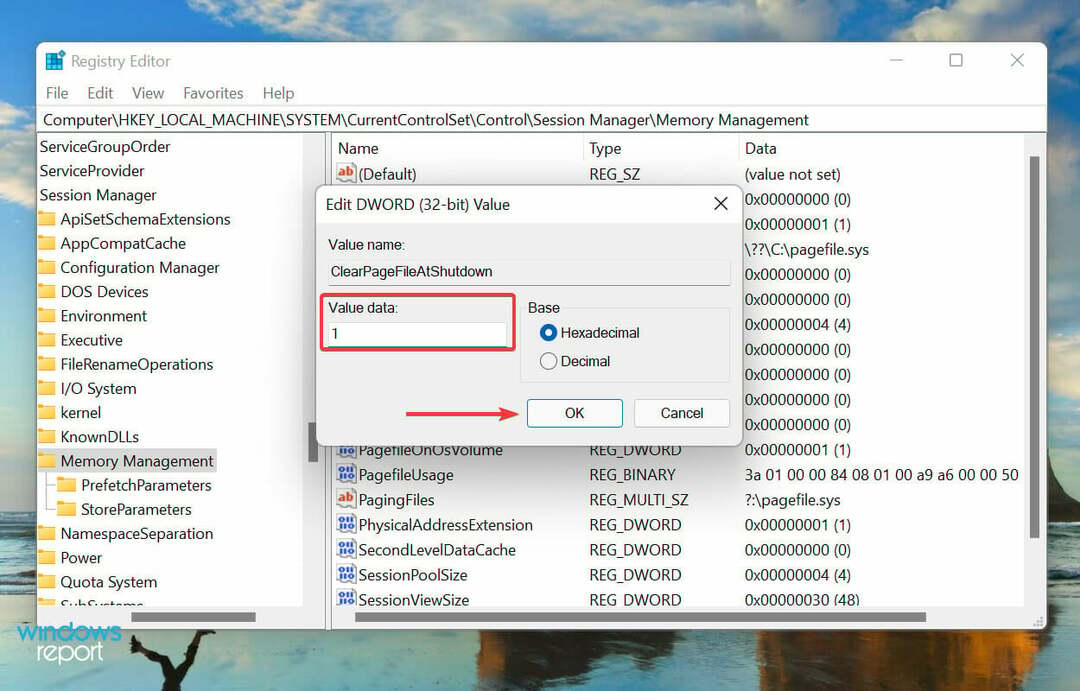
- Aizveriet reģistru un restartējiet datoru.
5. Iespējot atmiņas pārkartēšanu BIOS
PIEZĪME
Katram ražotājam BIOS ievadīšanas metode un tās saskarne ir atšķirīga. Tāpēc mēs iesakām pārbaudīt precīzas darbības jūsu OEM vietnes FAQ vai atbalsta sadaļā. Tomēr tālāk uzskaitītajām darbībām vajadzētu sniegt jums priekšstatu.
- Restartējiet datoru, nospiediet pogu F12 taustiņu, tiklīdz displejs iedegas, lai ievadītu BIOS, dodieties uz Papildu cilni un pēc tam atlasiet Sistēmas aģenta konfigurācija opciju.

- Tagad atlasiet Atmiņas atjaunošanas funkcija un Iespējot to.
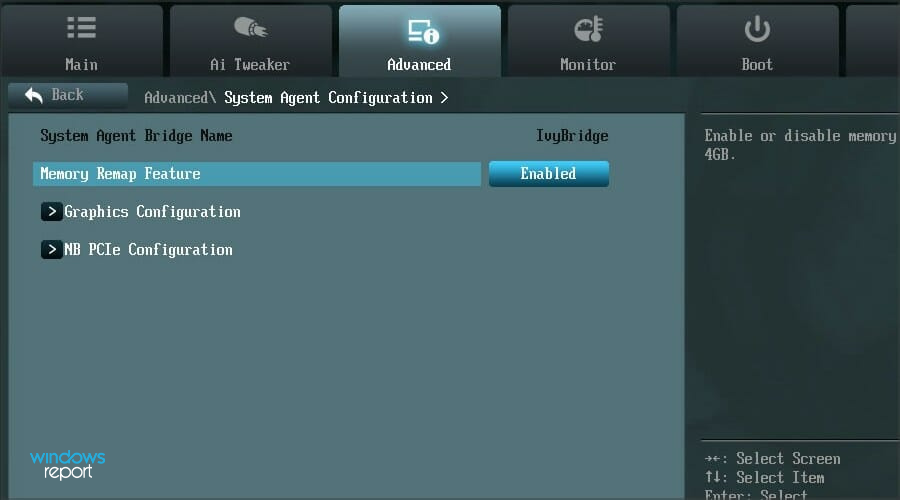
Ir zināms, ka atmiņas pārveidošanas iespējošana palielina sistēmā Windows pieejamo RAM. Taču šī funkcija nav pieejama visās ierīcēs, tāpēc pirms metodes turpināšanas pārbaudiet, vai tā jums ir.
Kad tas ir izdarīts, pārbaudiet, vai Windows 11 tagad izmanto visu pieejamo RAM.
6. Pārkārtojiet RAM moduļus
Ja jums ir pieejami dažādi sloti, varētu palīdzēt RAM moduļu pārkārtošana. Lai to izdarītu, izslēdziet datoru, atveriet aizmugurējo paneli, izņemiet atmiņas moduļus un nomainiet to slotus. Pārbaudiet, vai tas novērš problēmu.
Ja tas turpinās, iespējams, ka daži sloti vairs nav pieejami. Lai pārbaudītu, pievienojiet vienu un to pašu atmiņas moduli visos slotos un katru reizi pārbaudiet sistēmā pieejamo RAM.
Turklāt noteiktām sistēmām ir nepieciešams sakārtot RAM noteiktā secībā, kad netiek izmantoti visi sloti. Piemēram, ja jums ir pieejami četri sloti, bet izmantojat tikai divus atmiņas moduļus, iespējams, jums būs jāizmanto pirmais un trešais slots.
7. Nogādājiet datoru remonta centrā
Ja esat sasniedzis šo raksta daļu pēc iepriekš uzskaitīto metožu izpildes un problēma joprojām pastāv, visticamāk, tā ir problēma ar pašu aparatūru.
Tas var būt nefunkcionējoši vai nepareizi funkcionējoši sloti, problēmas ar savienojumiem vai citas līdzīgas problēmas.

Šādos gadījumos mēs iesakām nogādāt datoru remonta centrā, jo sastāvdaļas, ar kurām mēs strādājam ar šeit ir trausli un savienojumi ir sarežģīti, un jebkurš pārkāpums no jūsu puses var nopietni sabojāt sistēma.
Kā es varu novērst lielā RAM lietojuma problēmu sistēmā Windows 11?
Ja instalētās RAM ir maz vai vienlaikus izmantojat pārāk daudz programmu, pastāv iespēja, ka RAM lietojums kļūs augsts, kas, visticamāk, būs redzams sliktas sistēmas veiktspējas dēļ. Programmas var aizkavēties vai sastingt, vai arī sistēma var pilnībā avarēt.
Taču risinājumi šeit ir diezgan vienkārši, un problēmas risināšanai nevajadzētu būt sarežģītai. Darīt to, pārbaudiet mūsu rokasgrāmatu, kurā ir norādīti risinājumi lielas RAM lietošanas problēmas novēršanai.
Tas ir viss, lai novērstu problēmas, kas neļauj sistēmai Windows 11 izmantot visu pieejamo RAM. Kad esat pabeidzis to izpildi, sistēmas veiktspēja, visticamāk, būs daudz labāka.
Ja jūs saskaraties ar to pašu problēmu iepriekšējā iterācijā, pārbaudiet, kas jums jādara, ja Windows 10 neizmanto visu pieejamo RAM.
Tālāk komentāru sadaļā pastāstiet mums, kurš labojums jums bija piemērots.
![Labojums: Atmiņas noplūde operētājsistēmā Windows 10 [Pilns ceļvedis]](/f/6f61a3eb6ee91604acf42dee9cc26736.jpg?width=300&height=460)

